Windows兼容模式设置教程
时间:2025-09-30 11:36:38 264浏览 收藏
文章小白一枚,正在不断学习积累知识,现将学习到的知识记录一下,也是将我的所得分享给大家!而今天这篇文章《Windows程序兼容模式设置方法》带大家来了解一下##content_title##,希望对大家的知识积累有所帮助,从而弥补自己的不足,助力实战开发!
可通过兼容模式解决旧版程序在Windows 11中无法运行的问题。首先右键程序选择“属性”,在“兼容性”选项卡中勾选“以兼容模式运行这个程序”并选择目标系统版本如Windows 7,点击“应用”保存;或使用“运行兼容性疑难解答”让系统自动推荐最佳模式;若程序需更高权限,可同时勾选“以管理员身份运行此程序”;如需对所有用户生效,点击“更改所有用户的设置”进行统一配置。
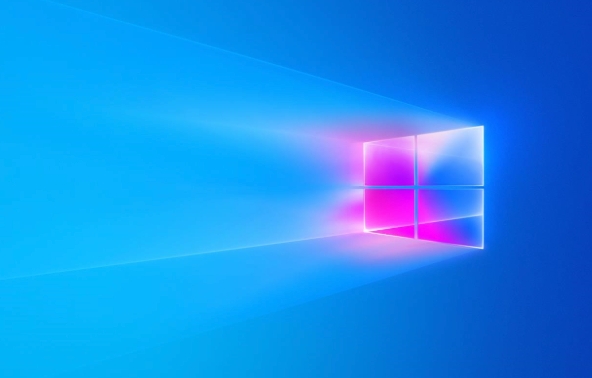
如果您在运行某些旧版应用程序时遇到问题,可能是由于程序与当前操作系统不兼容。Windows 提供了兼容模式功能,允许程序以早期版本系统的环境运行,从而解决运行异常或无法启动的问题。以下是设置程序以兼容模式运行的步骤:
本文运行环境:Dell XPS 13,Windows 11
一、通过属性设置兼容模式
此方法通过修改程序快捷方式或主执行文件的属性,启用兼容模式,使其模拟在旧版 Windows 系统中运行。
1、找到需要设置的应用程序快捷方式或主程序文件(通常为 .exe 文件)。
2、右键点击该程序,选择“属性”。
3、切换到“兼容性”选项卡。
4、勾选“以兼容模式运行这个程序”。
5、从下拉菜单中选择目标系统版本,例如 Windows 7 或 Windows XP。
6、点击“应用”,然后点击“确定”保存设置。
二、使用兼容性疑难解答工具
Windows 内置的兼容性疑难解答可以自动检测并推荐最适合的兼容模式设置,适合不熟悉具体配置的用户。
1、右键点击程序文件或快捷方式,选择“属性”。
2、在“兼容性”选项卡中,点击“运行兼容性疑难解答”按钮。
3、系统将尝试以不同模式运行程序,并提示您选择哪种模式能正常工作。
4、根据测试结果,选择推荐的设置并应用。
三、以管理员身份运行并启用兼容模式
某些旧程序不仅需要兼容模式,还需要管理员权限才能正常访问系统资源。
1、打开程序的“属性”窗口,进入“兼容性”选项卡。
2、勾选“以管理员身份运行此程序”。
3、同时启用“以兼容模式运行这个程序”,并选择合适的 Windows 版本。
4、点击“应用”并确认更改。
四、为所有用户设置兼容模式
若需让所有登录该计算机的用户都使用相同的兼容设置,可通过更改默认设置实现。
1、在程序属性的“兼容性”选项卡中,点击“更改高 DPI 设置”下方的“更改所有用户的设置”。
2、在弹出的窗口中配置兼容模式和管理员运行选项。
3、点击“确定”保存设置,这些配置将应用于所有用户账户。
理论要掌握,实操不能落!以上关于《Windows兼容模式设置教程》的详细介绍,大家都掌握了吧!如果想要继续提升自己的能力,那么就来关注golang学习网公众号吧!
-
501 收藏
-
501 收藏
-
501 收藏
-
501 收藏
-
501 收藏
-
253 收藏
-
304 收藏
-
362 收藏
-
360 收藏
-
438 收藏
-
227 收藏
-
358 收藏
-
383 收藏
-
351 收藏
-
164 收藏
-
340 收藏
-
356 收藏
-

- 前端进阶之JavaScript设计模式
- 设计模式是开发人员在软件开发过程中面临一般问题时的解决方案,代表了最佳的实践。本课程的主打内容包括JS常见设计模式以及具体应用场景,打造一站式知识长龙服务,适合有JS基础的同学学习。
- 立即学习 543次学习
-

- GO语言核心编程课程
- 本课程采用真实案例,全面具体可落地,从理论到实践,一步一步将GO核心编程技术、编程思想、底层实现融会贯通,使学习者贴近时代脉搏,做IT互联网时代的弄潮儿。
- 立即学习 516次学习
-

- 简单聊聊mysql8与网络通信
- 如有问题加微信:Le-studyg;在课程中,我们将首先介绍MySQL8的新特性,包括性能优化、安全增强、新数据类型等,帮助学生快速熟悉MySQL8的最新功能。接着,我们将深入解析MySQL的网络通信机制,包括协议、连接管理、数据传输等,让
- 立即学习 500次学习
-

- JavaScript正则表达式基础与实战
- 在任何一门编程语言中,正则表达式,都是一项重要的知识,它提供了高效的字符串匹配与捕获机制,可以极大的简化程序设计。
- 立即学习 487次学习
-

- 从零制作响应式网站—Grid布局
- 本系列教程将展示从零制作一个假想的网络科技公司官网,分为导航,轮播,关于我们,成功案例,服务流程,团队介绍,数据部分,公司动态,底部信息等内容区块。网站整体采用CSSGrid布局,支持响应式,有流畅过渡和展现动画。
- 立即学习 485次学习
